win10调整文件夹图片位置的方法 win10无法拖动文件夹中的图片怎么办
更新时间:2023-02-19 14:39:11作者:xiaoliu
正常情况下,win10系统文件夹里面的图片位置都是排序好的,有时候为了方便查找,想要调整一下文件夹中的图片位置,但是用鼠标是无法随意拖到改变位置的,不像桌面上的文件这么方便。面对此疑惑,本篇教程就来说说win10无法拖动文件夹中的图片怎么办。
具体方法如下:
1、面空白处右击,查看中有自由排列图标。而文件夹里空白处右击,查看中没有这个选项。 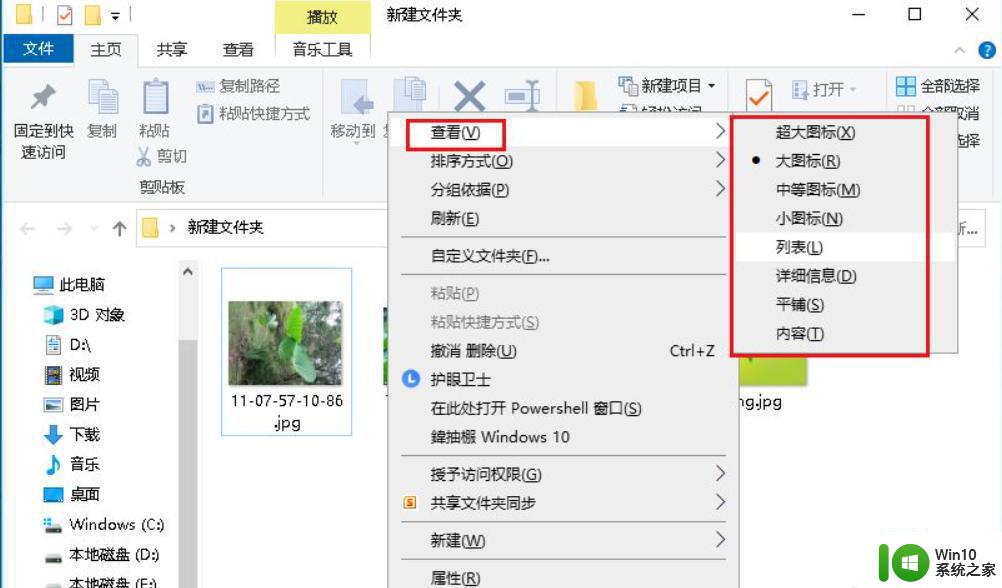
2、在空白处右击,点击排列方式。也没有自由排列图标选项,而通过给出的选项也达不到目的。 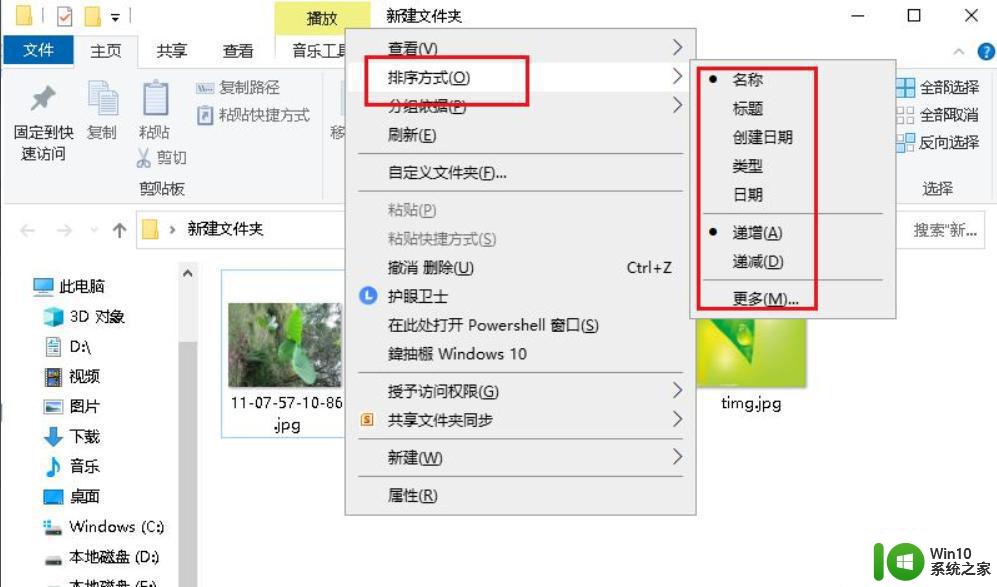
3、所以我们只有使用麻烦的方法了,就是将文件重命名。 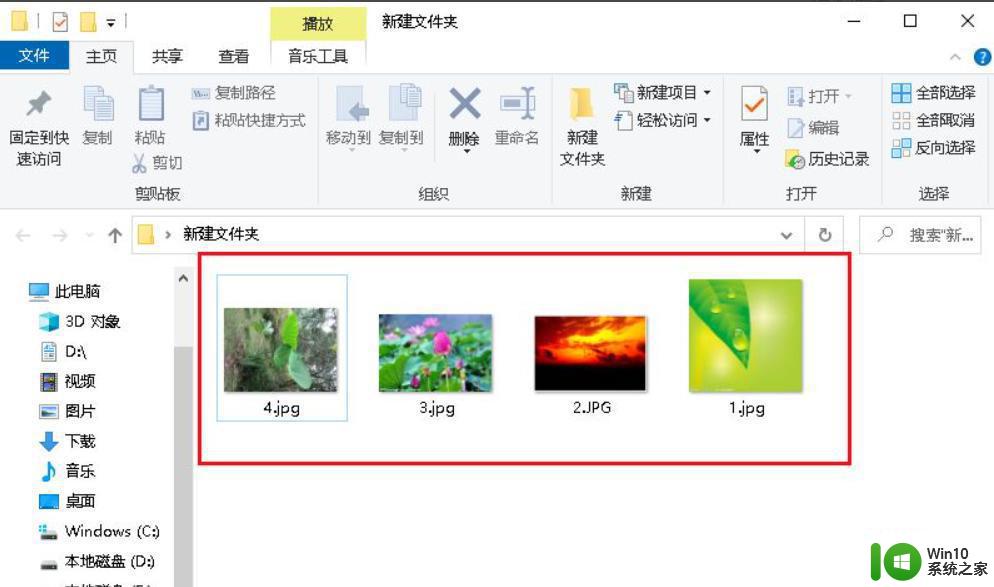
4、然后按标题排序。
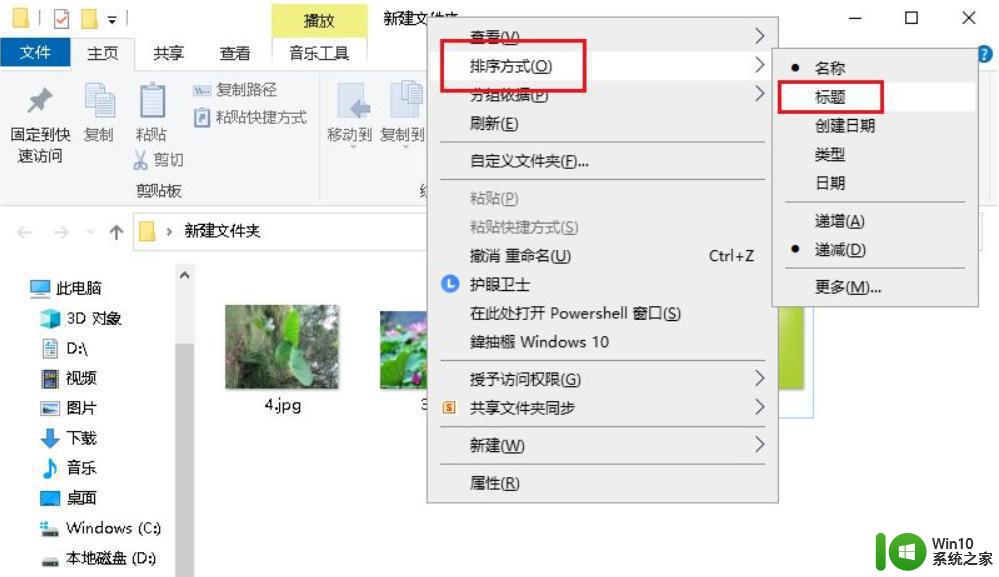
5、文件夹内图标的顺序就按要求实现自由排列。 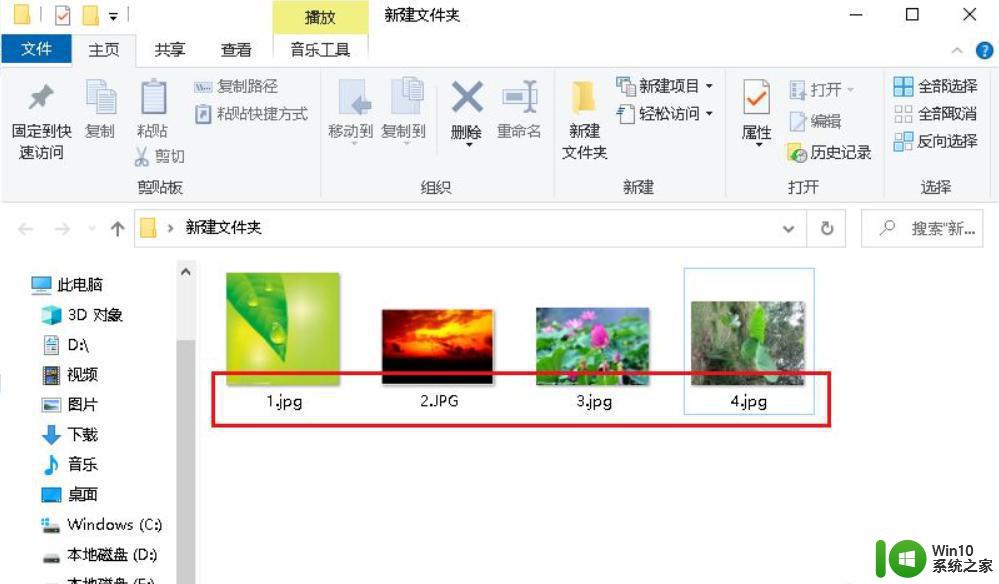
为了方便尽快找到win10文件夹里面的图片,大家可以试着上述方法操作,希望能够帮助到大家。
win10调整文件夹图片位置的方法 win10无法拖动文件夹中的图片怎么办相关教程
- win10的屏保图片位置在哪里 win10锁屏图片在哪个文件夹
- window10选中图片文件夹不提示像素怎么办 Windows10如何显示图片文件夹中的像素信息
- win10调整文件夹顺序的方法 win10调整文件夹顺序的步骤
- win10修改文件夹图标的方法 win10文件夹图标怎么修改
- win10的桌面图片文件夹在哪里 win10桌面背景图片保存路径
- win10主题背景在哪个文件夹 win10自带主题图片存放文件夹
- win10文件夹图标大小调整方法 如何在w10中改变文件夹图标大小
- w10 文件夹里的exe文件不显示图标的详细处理方法 Windows10文件夹中exe文件无图标如何解决
- win10打开磁贴文件夹的方法 win10磁贴文件夹位置
- win10自定义文件夹图标的方法 Win10怎么自定义文件显示图标
- 快速把win10文件夹图标变大的方法 如何在Windows 10中将文件夹图标设置为大图标
- win10 无权访问文件夹的解决方法 win10 无权访问文件夹怎么办
- 蜘蛛侠:暗影之网win10无法运行解决方法 蜘蛛侠暗影之网win10闪退解决方法
- win10玩只狼:影逝二度游戏卡顿什么原因 win10玩只狼:影逝二度游戏卡顿的处理方法 win10只狼影逝二度游戏卡顿解决方法
- 《极品飞车13:变速》win10无法启动解决方法 极品飞车13变速win10闪退解决方法
- win10桌面图标设置没有权限访问如何处理 Win10桌面图标权限访问被拒绝怎么办
win10系统教程推荐
- 1 蜘蛛侠:暗影之网win10无法运行解决方法 蜘蛛侠暗影之网win10闪退解决方法
- 2 win10桌面图标设置没有权限访问如何处理 Win10桌面图标权限访问被拒绝怎么办
- 3 win10关闭个人信息收集的最佳方法 如何在win10中关闭个人信息收集
- 4 英雄联盟win10无法初始化图像设备怎么办 英雄联盟win10启动黑屏怎么解决
- 5 win10需要来自system权限才能删除解决方法 Win10删除文件需要管理员权限解决方法
- 6 win10电脑查看激活密码的快捷方法 win10电脑激活密码查看方法
- 7 win10平板模式怎么切换电脑模式快捷键 win10平板模式如何切换至电脑模式
- 8 win10 usb无法识别鼠标无法操作如何修复 Win10 USB接口无法识别鼠标怎么办
- 9 笔记本电脑win10更新后开机黑屏很久才有画面如何修复 win10更新后笔记本电脑开机黑屏怎么办
- 10 电脑w10设备管理器里没有蓝牙怎么办 电脑w10蓝牙设备管理器找不到
win10系统推荐
- 1 番茄家园ghost win10 32位官方最新版下载v2023.12
- 2 萝卜家园ghost win10 32位安装稳定版下载v2023.12
- 3 电脑公司ghost win10 64位专业免激活版v2023.12
- 4 番茄家园ghost win10 32位旗舰破解版v2023.12
- 5 索尼笔记本ghost win10 64位原版正式版v2023.12
- 6 系统之家ghost win10 64位u盘家庭版v2023.12
- 7 电脑公司ghost win10 64位官方破解版v2023.12
- 8 系统之家windows10 64位原版安装版v2023.12
- 9 深度技术ghost win10 64位极速稳定版v2023.12
- 10 雨林木风ghost win10 64位专业旗舰版v2023.12